Die RibbonBar
Die RibbonBar enthält eine Reihe von Funktionen, die Sie zum Bearbeiten des Dialog Designs benötigen.
Die RibbonBar am oberen Rand eines Objektdialogs enthält allgemeine Funktionen für
Vorgänge. Über der RibbonBar befindet sich eine Schaltfläche, über die Sie den Dialog Designer schließen und auf zuletzt verwendete Objekte
zugreifen.


In der RibbonBar befinden sich zudem allgemeine Funktionen zur Bearbeitung.
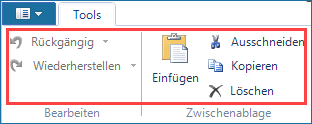
Die folgende Tabelle zeigt eine Übersicht aller weiteren Funktionen in der RibbonBar:
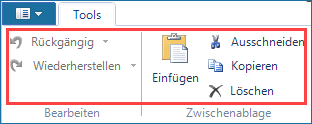
Die folgende Tabelle zeigt eine Übersicht aller weiteren Funktionen in der RibbonBar:
| Symbol | Funktion | Beschreibung |
|---|---|---|
 |
Dialog-Design speichern |
Speichert die Änderungen am Dialog Design. Anmerkung: Wenn Sie den Dialog Designer nicht über den
Konfigurationsnavigator gestartet haben, wird der Dialog nur für Sie als
persönliche Einstellung gespeichert.
|
 |
Skin-Manager | Öffnet den Skin-Manager. |
 |
Toolbox | Blendet die Toolbox ein, über die Sie bei der Bearbeitung eines Dialogs auf alle zur Verfügung stehenden Controls zugreifen können. Wenn Sie die Bearbeitung eines Dialogs starten, wird die Toolbox standardmäßig auf der linken Seite des Fensters angezeigt. |
 |
Eigenschaften | Blendet ein Fenster ein, das die Eigenschaften des markierten Elements anzeigt. |
 |
Skripte | Zeigt die in dem aktuellen Dialog verwendeten Skripte an. Anmerkung: Genaue
Informationen zu Skripten finden Sie außerdem in den
Administrationshandbüchern "Dialog Scripting" und "Server Scripting",
die einen Überblick über die Möglichkeiten des Scripting unter helpLine sowie eine Referenz der zur
Verfügung stehenden Schnittstellen liefern. |
 |
Objektbaum | Blendet das Fenster ein, das die Struktur des Dialogs, den „Objektbaum“, anzeigt. |
 |
Suchen | Blendet ein Fenster ein, das die im Dialog definierten Suchen anzeigt. |
 |
Symbols | Blendet ein Fenster ein, das die im Dialog definierten Symbols anzeigt. |
 |
Bereich Objekt | Beinhaltet Funktionen, mit denen Sie die Objekte in Ihren Dialogen an die gewünschte Position platzieren können. |
Anmerkung: Die Bereiche Toolbox, Eigenschaften,
Objektbaum, Skripte,
Suchen und Symbols können auch über die
linke bzw. rechte Randleiste geöffnet werden.
Objekt
Mit den Schaltflächen im Bereich Objekt können Sie die Objekte in Ihren
Dialogen an den gewünschten Positionen platzieren.
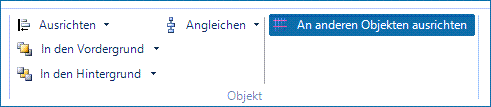
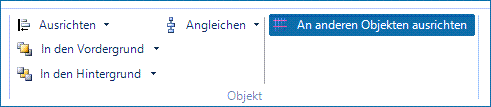
Sie können die Controls gleichmäßig ausrichten, anordnen und
angleichen. Diese Schaltflächen werden in der folgenden Tabelle näher
beschrieben. Um diese Funktionen anwenden zu können, müssen Sie zunächst die Objekte
markieren.
| Symbol | Funktion | Beschreibung |
|---|---|---|
 |
Ausrichten | Öffnet eine Drop-down-Menü mit den folgenden Befehlen zum Ausrichten der Elemente: |
 |
Links ausrichten | Richtet die markierten Elemente an der linken Kante des zuerst markierten Elements aus. |
 |
Horizontal zentriert ausrichten | Richtet die markierten Elemente horizontal an der Mitte des zuerst markierten Elements aus. |
 |
Rechts ausrichten | Richtet die markierten Elemente an der rechten Kante des zuerst markierten Elements aus. |
 |
Oben ausrichten | Richtet die markierten Elemente an der Oberkante des zuerst markierten Elements aus. |
 |
Vertikal zentriert ausrichten | Richtet die markierten Elemente vertikal an der Mitte des zuerst markierten Elements aus. |
 |
Unten ausrichten | Richtet die markierten Elemente an der Unterkante des zuerst markierten Elements aus. |
 |
Anordnen (Vordergrund) | Öffnet eine Dropdownliste mit den folgenden Befehlen zum Anordnen der Elemente: |
 |
In den Vordergrund | Verschiebt das markierte Element ganz nach vorne. |
 |
Eine Ebene nach vorne | Verschiebt das markierte Element eine Ebene nach vorne. |
 |
Anordnen (Hintergrund) | Öffnet eine Dropdownliste mit den folgenden Befehlen zum Anordnen der Elemente: |
 |
In den Hintergrund | Verschiebt das markierte Element ganz nach hinten. |
 |
Eine Ebene nach hinten | Verschiebt das markierte Element eine Ebene nach hinten. |
 |
Angleichen | Öffnet eine Dropdownliste mit den folgenden Befehlen zum Angleichen der Elemente: |
 |
Vertikalen Abstand angleichen | Die markierten Elemente werden gleichmäßig vertikal verteilt. |
 |
Horizontalen Abstand angleichen | Die markierten Elemente werden gleichmäßig horizontal verteilt. |
 |
Höhe angleichen | Gleicht die Höhe aller markierten Elementen der Höhe des zuerst markierten Elements an. |
 |
Breite angleichen | Gleicht die Breite aller markierten Elementen der Höhe des zuerst markierten Elements an. |
 |
Größe angleichen | Gleicht Höhe UND Breite aller markierten Elementen der Höhe und Breite des zuerst markierten Elements an. |
 |
An anderen Objekten ausrichten | Zeigt beim Verschieben eines Objekts Hilfslinien für eine einfache Positionierung des Objekts an. |
